正好年底了,有点闲钱整个NAS玩玩。我之前有折腾过轻度服务器,所以选NAS的时候特别注重稳定性,选择了极空间的Z2Pro。但是到手后发现它的操作对新手非常友好,对老手不友好。比如有些事情明明可以打几行命令解决,它非要你在GUI上完成。包括这次配HTTPS也是,特此写篇文章记录下。
为什么要上HTTPS?
我有在公网直连WebDAV的需求,基于安全性的考量,是一定要上HTTPS的。
HTTP与HTTPS的区别
首先得了解什么是HTTP/HTTPS。
- HTTP:明文传输。在传输过程有被中间人攻击的可能,即你传输的东西,可能会被别人看到
- HTTPS:密文传输。在连接建立前通过多次握手确定密钥,后面进行加密传输。
WebDAV
WebDAV是基于HTTP1.1的通信协议,通过暴露HTTP restful API让你完成对文件的操作。
WebDAV在连接的时候会让你输入用户名和密码。这个用户名和密码是怎么传到服务器的呢?其实用的是HTTP的Basic Authorization进行鉴权。
sequenceDiagram
Web->>Web: 获取用户名&密码
Web->>Nas: 传输用户名密码
Note over Web, Nas: Header Authorization: basic base64({用户名}:{密码})
Nas->>Nas: 鉴权你想操作NAS,向NAS发起一个请求,浏览器要求你输入用户名和密码。在你输入密码后,浏览器会构造一个字符串:
basic base64(${用户名}:${密码})
这个字符串会带在HTTP请求Header的Authorization里。NAS在收到请求后,会对Header的Authorization进行解析。如果用户名密码正确,则进行下一步操作,否则返回403错误码。
如果用HTTP请求,会有什么问题呢?
你发的请求是明文的,被人看到后自然可以拿到里面的Header。因为Authorization的构造方式是固定的,而Base64不是加密算法,那就可以推断出请求里的用户名和密码。如果别有用心的人在你请求NAS的路径中“截胡”,将你要发送的包内容记录下来,然后再原封不动地发给NAS,你的用户名和密码就泄漏了。(中间人攻击:重放)
HTTPS就可以暂时解决这个问题。中间“截胡”的人,截到的内容都是经加密的,因此可有效避免中间人攻击。当然你肯定想问,如果“截胡”的人知道你的加密密钥呢?emm…,这里可能性不大,涉及“鸡生蛋”的问题,有感兴趣的可以看看《计算机网络》这本书。
技术实现
已知:
- 极空间会暴露5005端口来提供WebDAV服务
所以,我这里的方案是,路由器在公网暴露5006端口,并转发至内网极空间5006端口;内网极空间5006端口反向代理至自身5005端口。
所以,我这里的方案是:
sequenceDiagram
外界->>路由器-5006端口: HTTPS请求至 {域名}:5006
路由器-5006端口->>NAS-5006端口: 转发HTTPS请求至 {NAS的IP}:5006
NAS-5006端口->>NAS-5005端口: 反向代理到 {NAS的IP}:5005Nginx Proxy Manager
Nginx是一个很好的反向代理工具,但在代理WebDAV时有个坑:
- 它在反向代理时,会删掉一些没用的HTTP Header
- 如果Header中带路径,它会自动忽略最后一个”/”
经实践,就有一点点小问题了:
- 无法对文件重命名
- 无法移动文件
怎么解决呢?如果你用的是普通服务器,只需要:
- 给nginx添加
headers-more-nginx-module模块 - 重新编译Nginx
- 在Nginx配置文件补齐这些缺失的header
- 打开Nginx
但不幸的是,极空间并不能直接编译nginx(呜呜
Nginx Proxy Manager其实是Nginx + CertBot + UI,所以Nginx有的问题,它肯定有解决方法。方法也很简单嘛,就是重新构建一个带模块的Nginx Proxy Manager镜像
查看jc21/nginx-proxy-manager的Dockerfile,会发现Nginx是从jc21/nginx-full:certbot-node镜像获取的,因此我们也要构建带模块的jc21/nginx-full:certbot-node
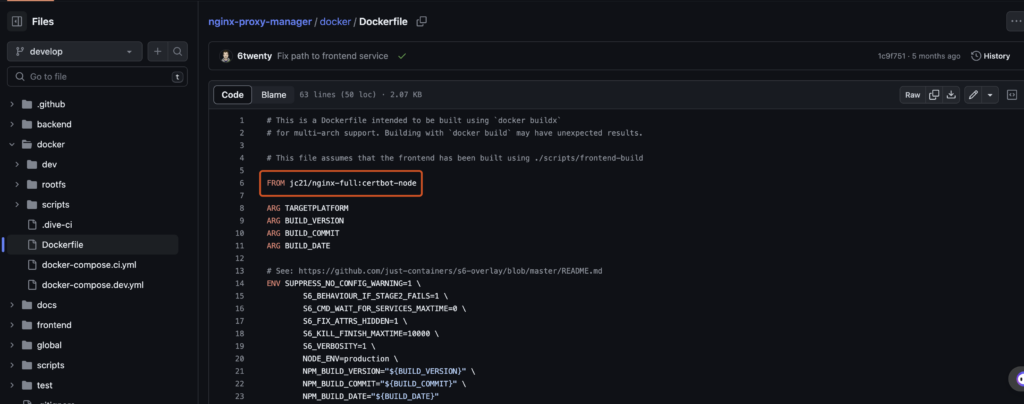
看看jc21/nginx-full:certbot-node的Dockerfile,会通过./scripts/build-openrestry脚本去编译nginx
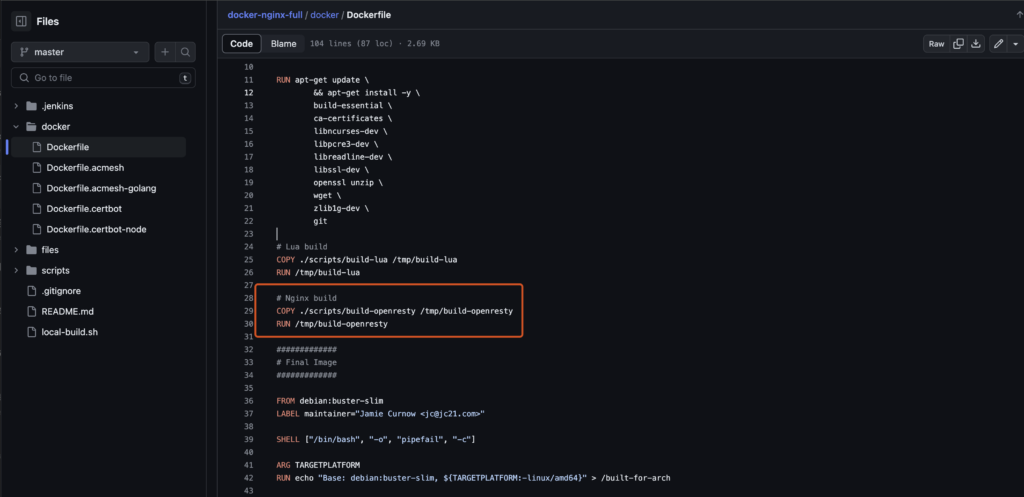
再看看这个脚本,豁然开朗。可以在这里加我们想要的插件了!
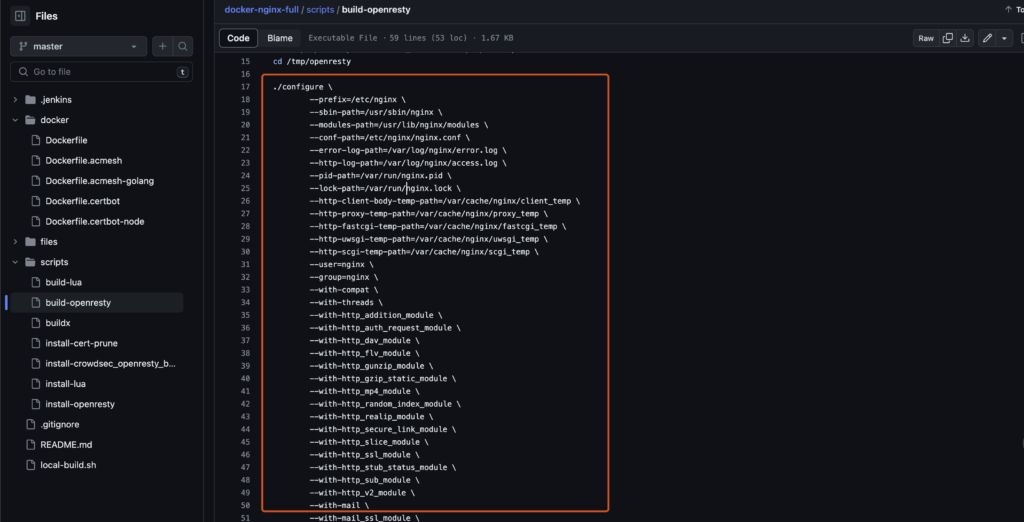
所以:
- 在build-openresty里,加入
headers-more-nginx-module模块。 - 重新构建jc21/nginx-full:certbot-node
- 以jc21/nginx-full:certbot-node为父镜像,重新构建jc21/nginx-proxy-manager
- 发到公有docker仓库上(比如阿里云),让极空间下载镜像,然后跑起来!
这里有点繁琐,而且我在第一步就失败了,总是提示ubuntu缺少一些组件。
Apache
没用过,欢迎补充
Traefik
因为最近玩云原生比较多,想着既然用Nginx太复杂,那就试试Traefik?
从官网可以看到,Traefik是建议通过Docker Compose部署的,但极空间不支持嘛,所以用Docker CLI也行。。
从官网可以看到,Traefik推荐给每个Docker容器配动态参数,然后Traefik会去读这些参数,自动给这些Docker容器做反向代理。但极空间不支持嘛,所以用文件配置也行。。
所以怎么做呢?
拉取镜像
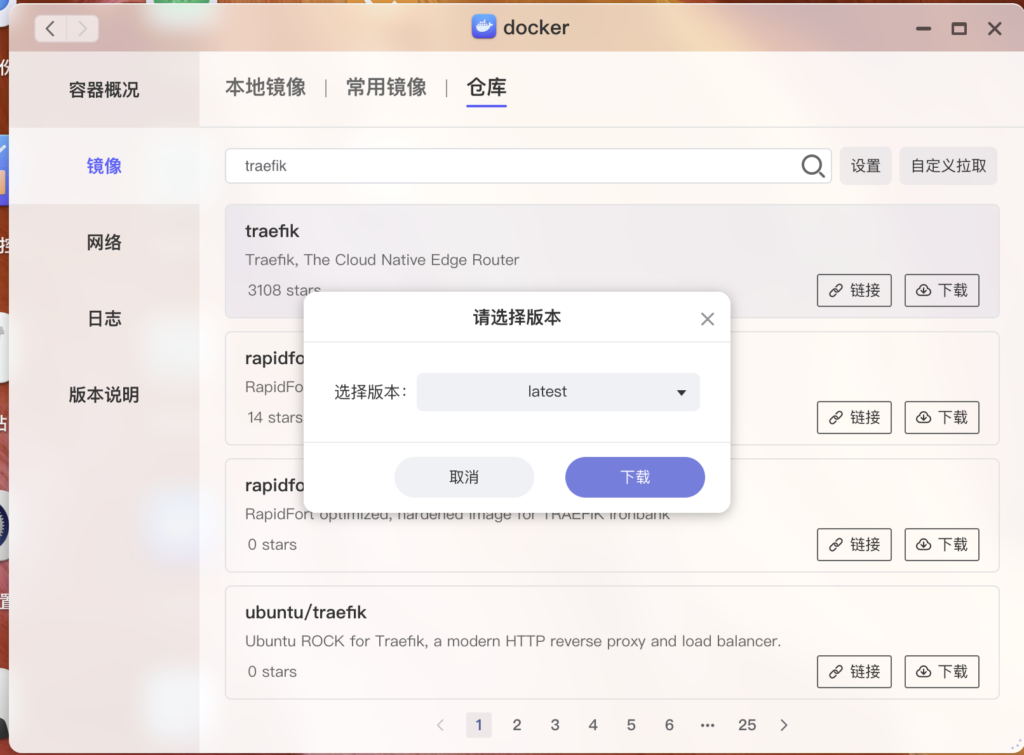
# 对应Docker命令
docker pull traefik:latest创建/配置容器
用上面的镜像创建容器:
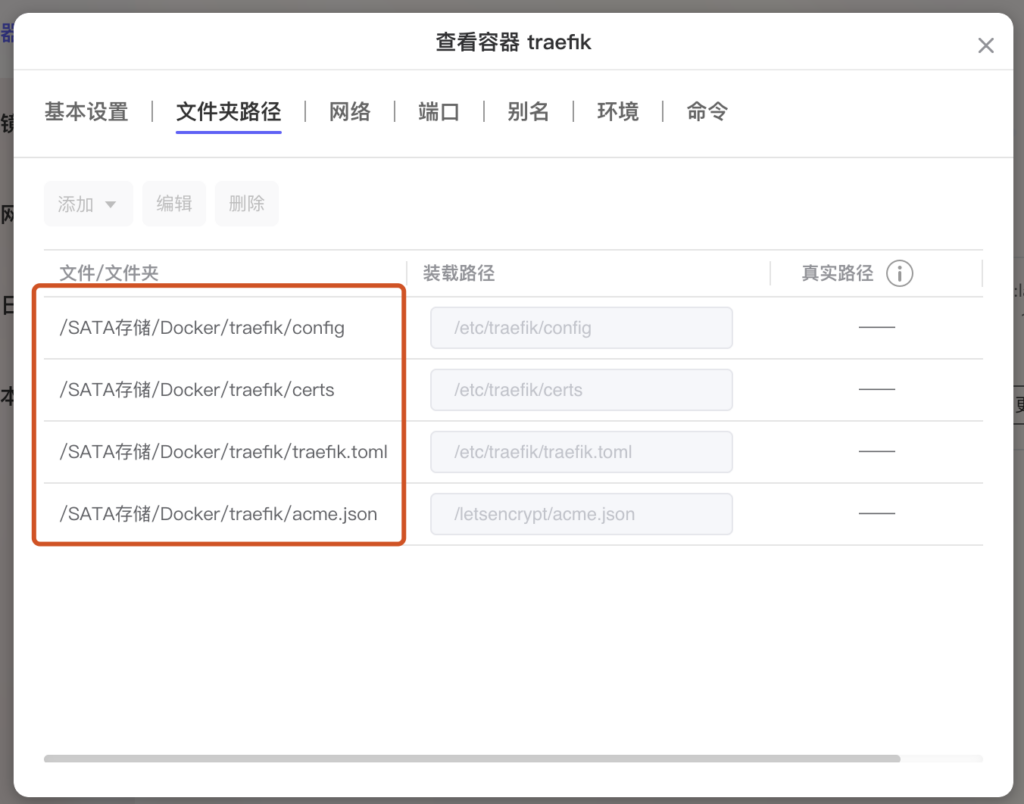
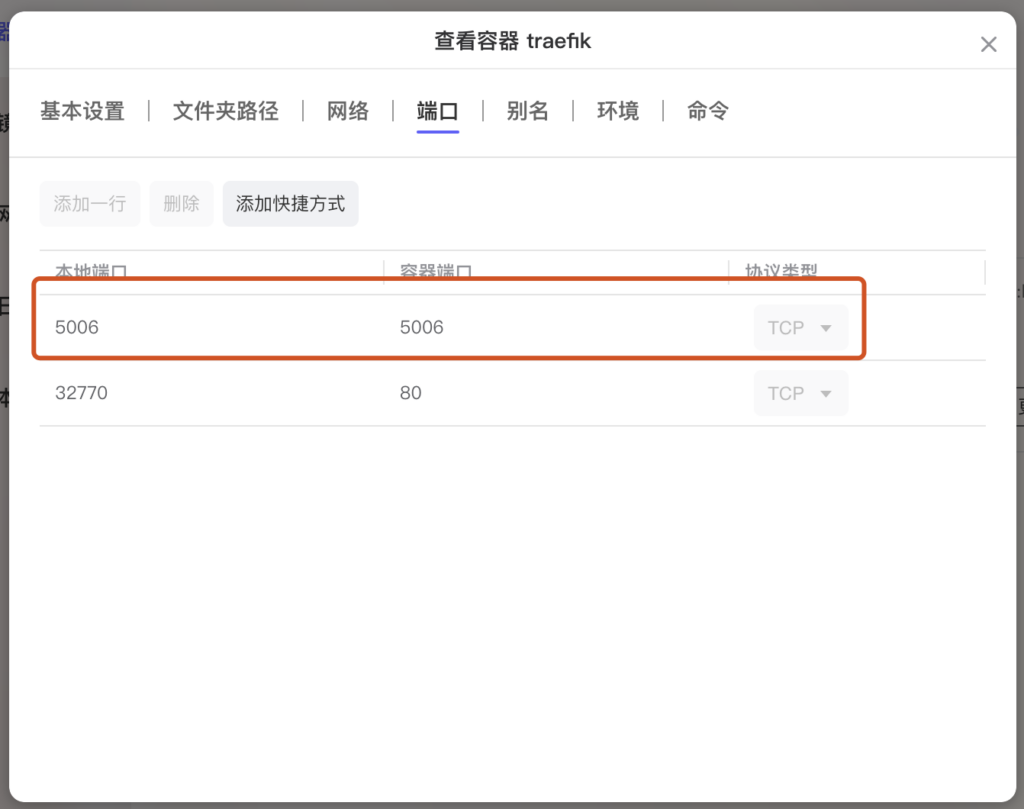
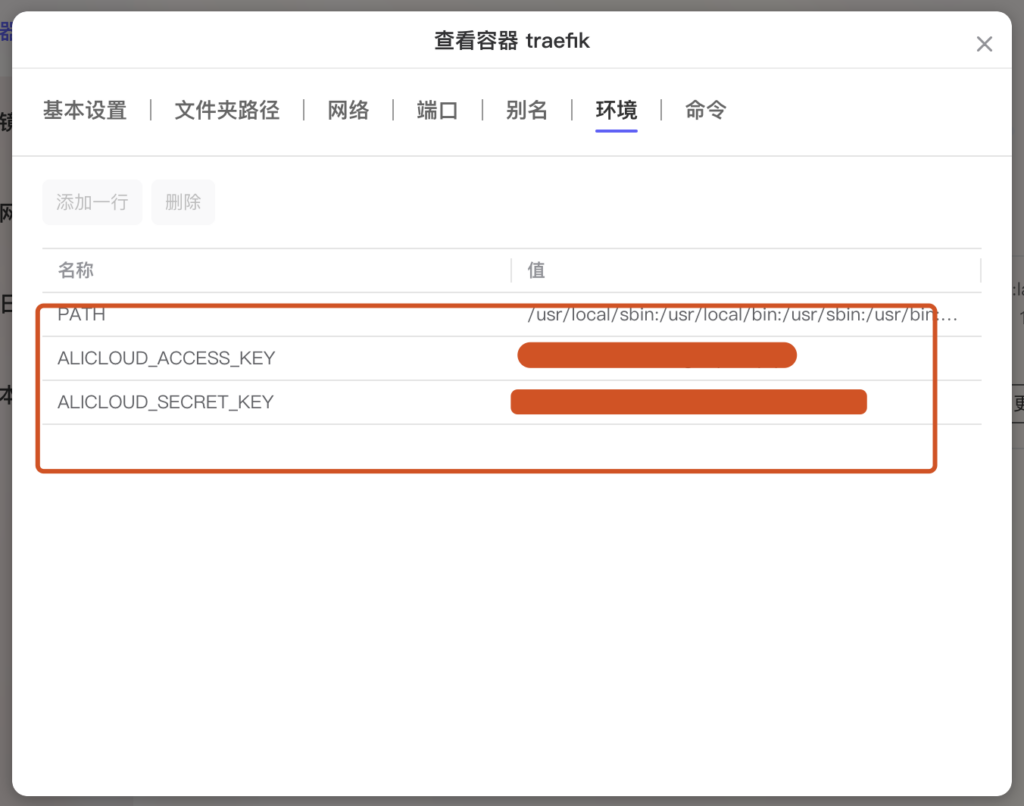
上面的ALICLOUD_ACCESS_KEY / ALICLOUD_SECRET_KEY填你在阿里云的apiKey信息。这里的apiKey需要带上所有域名权限。因为Traefik在从Let’s Encrypt申请SSL证书时,会给你域名的dns里增加一条记录,来确保域名是你的(DNS Challenge)。
如果没有域名,可以去阿里云淘一个便宜的域名,一年也就十几块钱。
# 对应的Docker命令
docker run traefik -v ... -p ... -e ... -d整理下,这里挂载的Volume为:
- /Docker/traefik/config (文件夹,放文件动态配置)
- /Docker/traefik/certs (文件夹,放Traefik自动申请的证书)
- /Docker/traefik/traefik.toml (文件,Traefik配置)
- /Docker/traefik/acme.json (文件,证书请求信息)
这里打住,先不要启动容器
配置Traefik
- 在挂在目录下创建traefik.toml文件,内容为
[global]
checkNewVersion = true
sendAnonymousUsage = true
[entryPoints]
[entryPoints.webdav]
address = ":5006"
[log]
level = "DEBUG"
[api]
[ping]
[certificatesresolvers.default.acme]
email = "你的邮箱"
storage = "/letsencrypt/acme.json"
dnschallenge.provider = "alidns"
[providers.file]
directory = "/etc/traefik/config"
watch = true上面配置了什么呢?
- 打开版本检查/发送匿名信息(默认的)
- 重点:新加一个入口(entrypoints),监听端口号5006
- log等级为debug(方便排查错误)
- 打开api访问(默认)
- 打开ping(默认)
- 证书信息(在这里填入你的证书请求信息,包括邮箱,域名服务商)
- 打开文件provider(默认的provider是docker,这里我关了,即监听容器内目录/etc/traefik/config下所有配置文件的变化)
2. 在挂载目录/Docker/traefik/config中,新建webdav.yml(随意起名),里面填入:
http:
routers:
webdav:
entrypoints:
- webdav
rule: Host(`你的域名`)
tls:
certResolver: default
service: svc_webdav
services:
svc_webdav:
loadBalancer:
servers:
- url: "http://NAS局域网ip:5005"3. 创建一个空的acme.json,移动到/Docker/traefik/里
4. 启动Traefik容器
到这里就配置成功了。你以为结束了吗?别急,下面有个小坑
设置acme.json权限
我们ssh到容器内部(小坑:命令用/bin/sh)
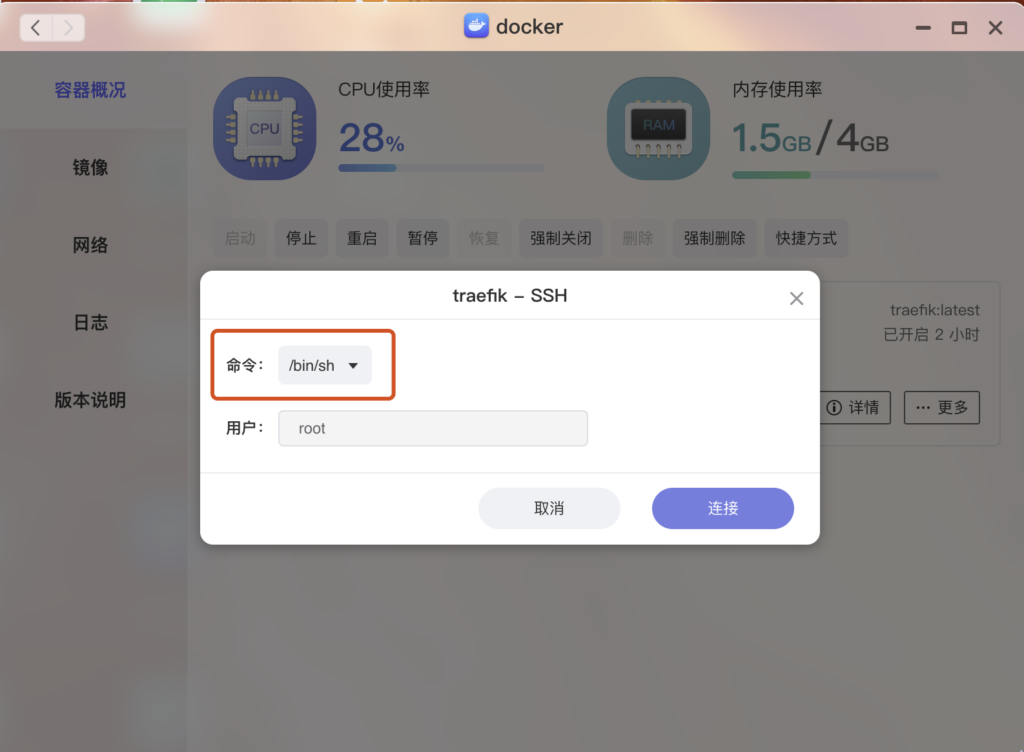
# 对应Docker命令
docker exec -u root -it traefik sh进入容器内部,找到挂载的acme.json文件,将权限设置为600。因为默认权限是777,Traefik会报错;极空间也不支持改变文件权限,所以只能走弯路啦~
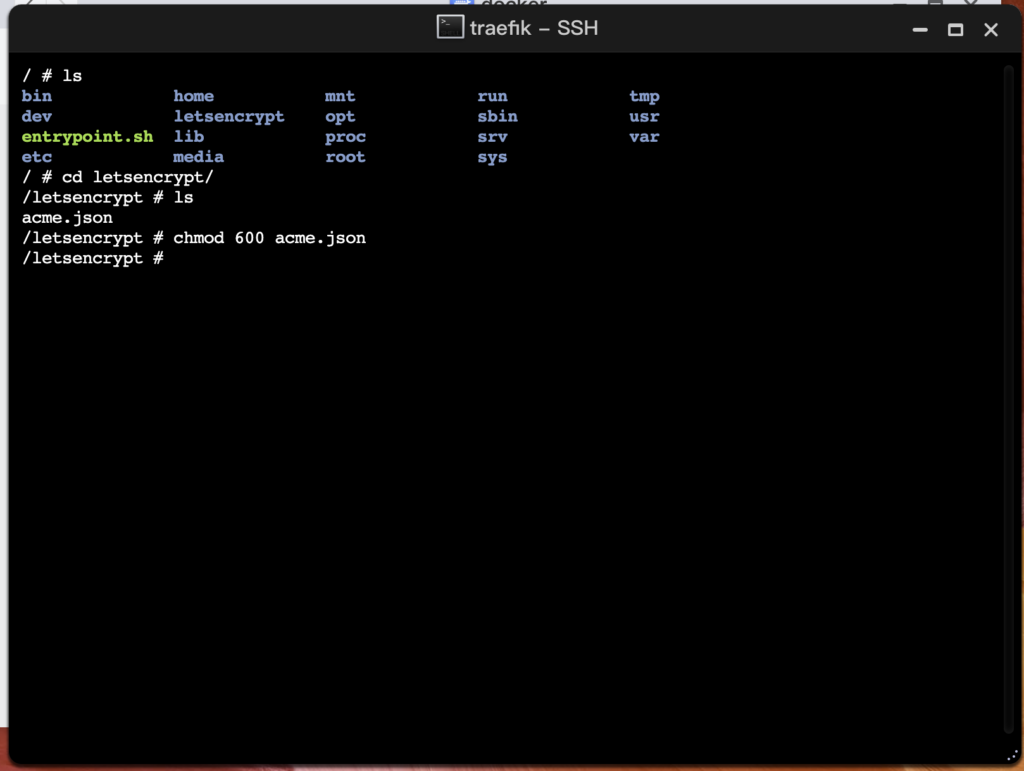
然后关闭窗口,重启容器
验证
在浏览器输入https://{域名}:5006,看看访问是否正常呢?
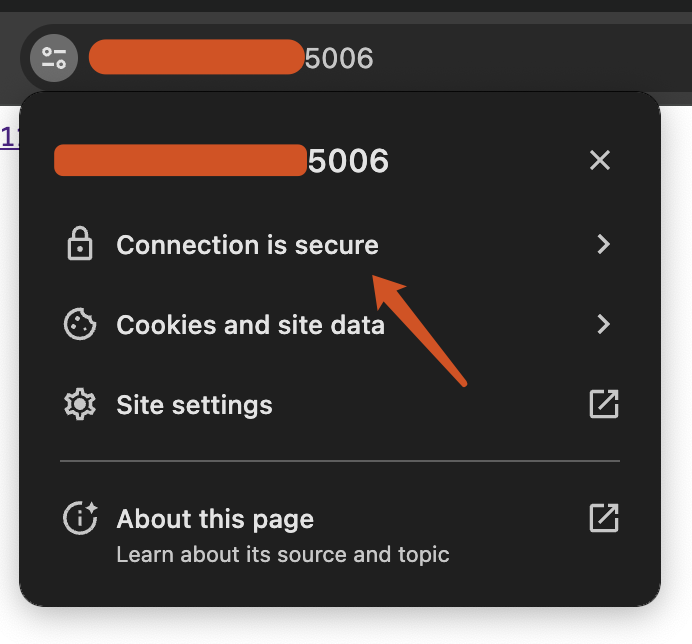
在SSL证书过期前,Traefik会自动更新你的证书,确保你的证书不会过期。从外网访问WebDAV时,创建文件、移动文件、文件重命名都一切正常,说明配置成功啦。
总结
Traefik是一个很好用的反向代理工具。


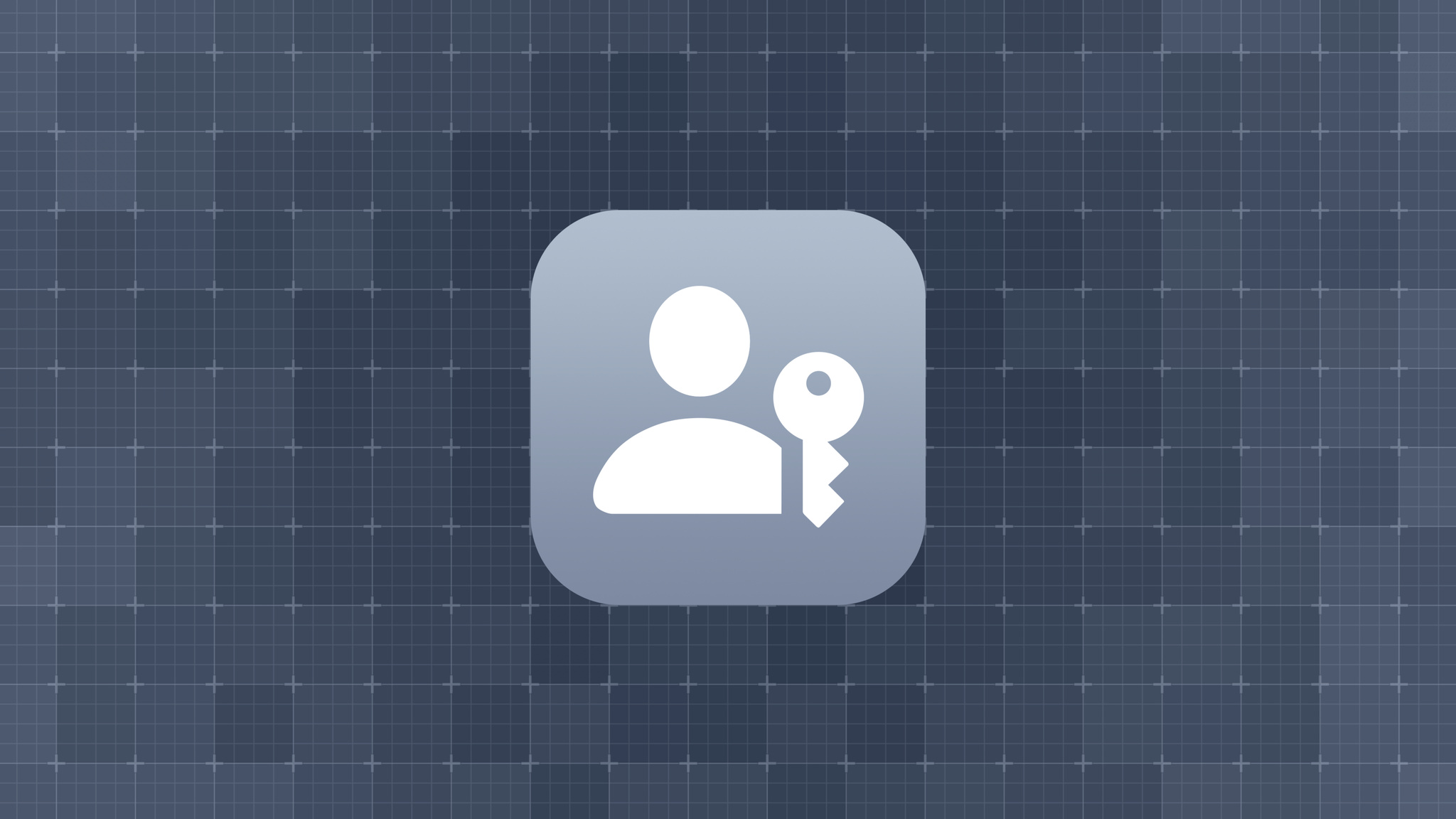
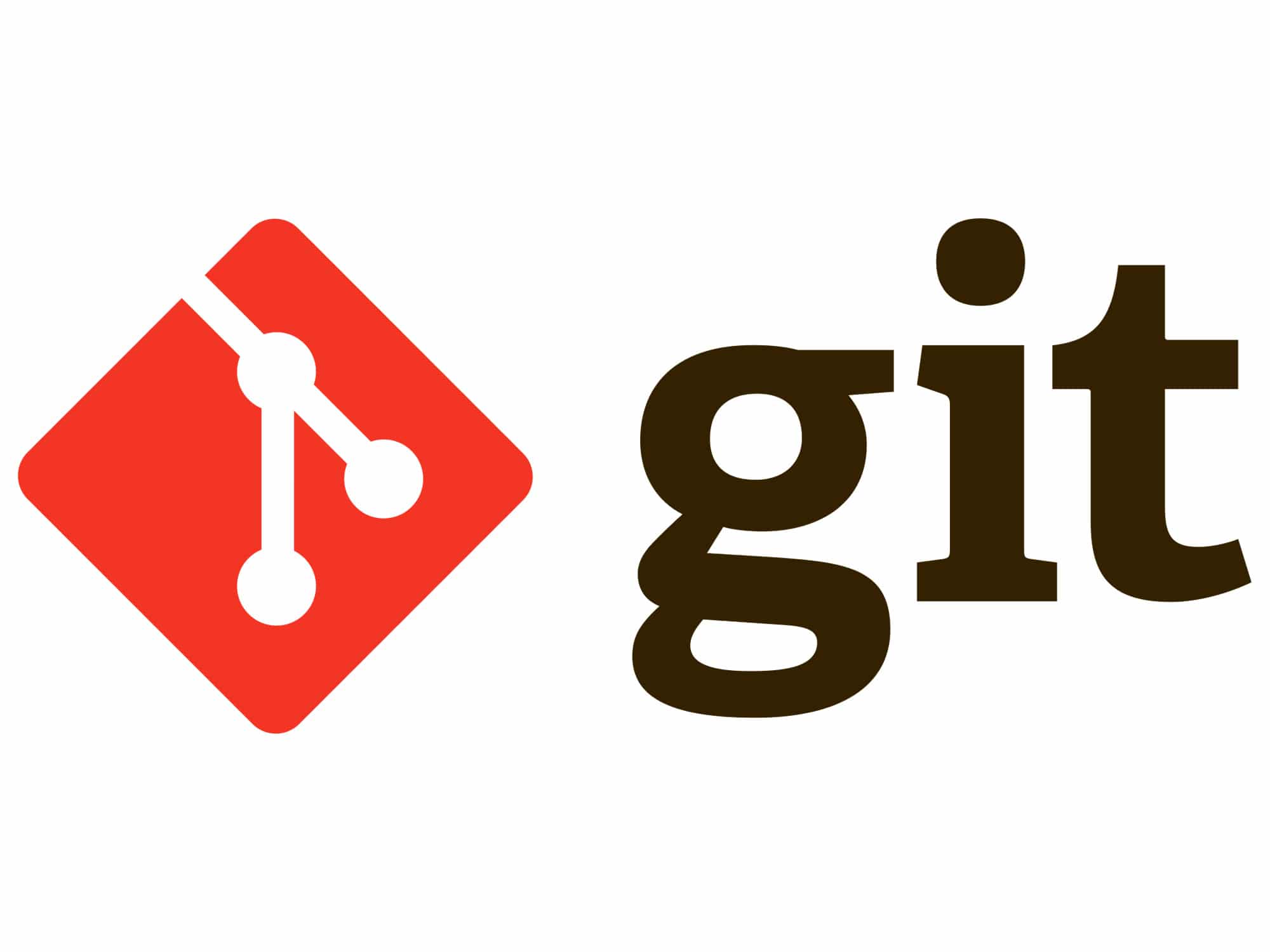
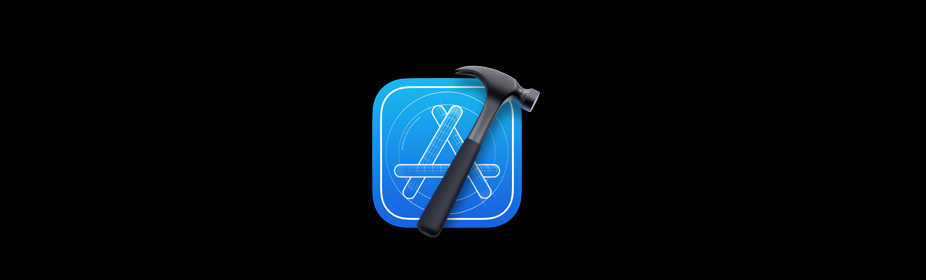
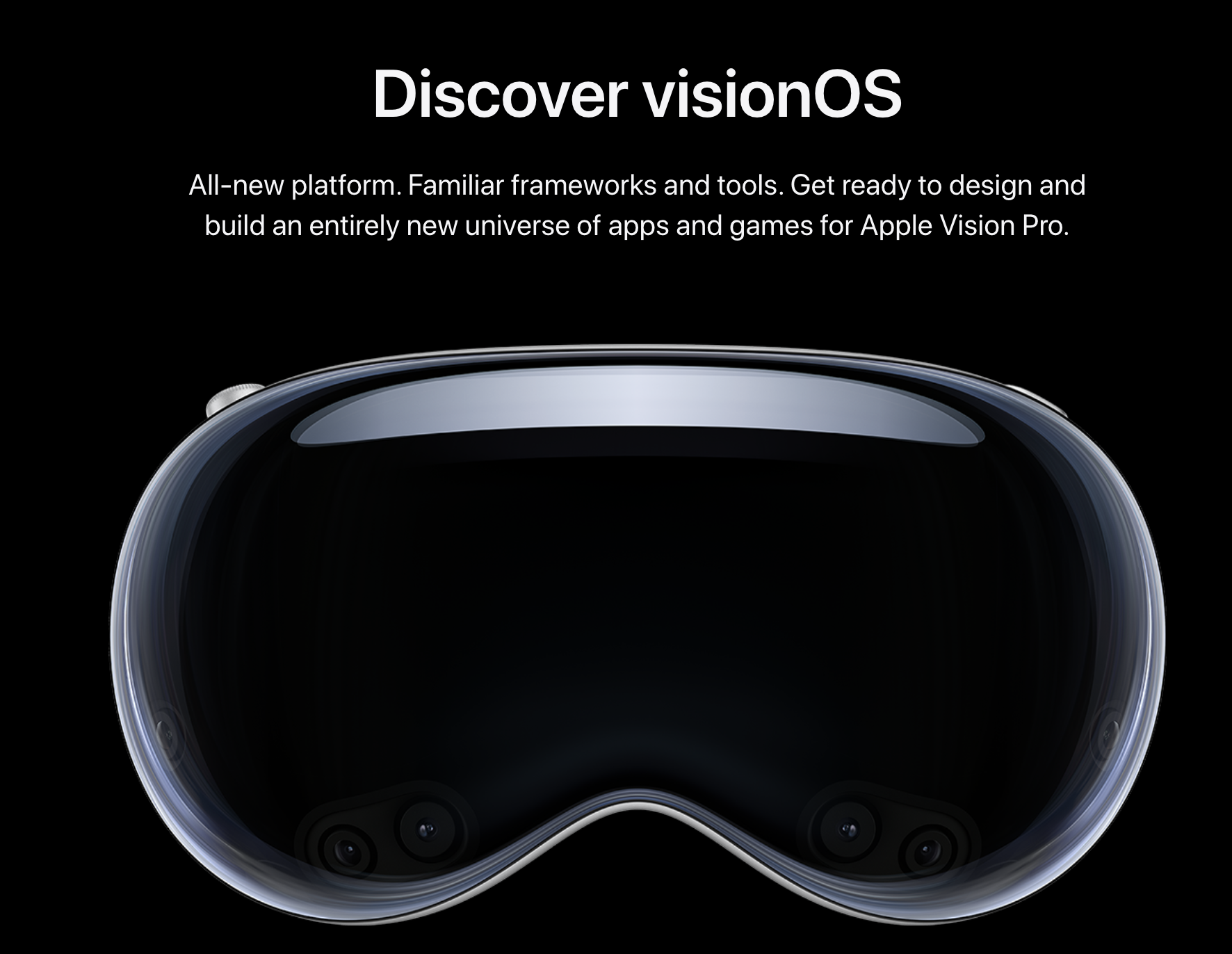
完全按照LZ的来还是不行诶,是我太菜了